GIỚI THIỆU
Bài viết cuối cùng chia làm 3 phần chính:
- Arduino IDE 1.0.5.
- Nạp firmware cho board Arduino Mega 2560.
- Cài đặt thông số phần mềm quản lý Repetier.
YÊU CẦU PHẦN CỨNG
- Board Arduino Mega 2560. Đặt hàng tại đây.
YÊU CẦU PHẦN MỀM
- Arduino IDE 1.0.5.
- Firmware Marlin.
- Repetier Host.
NỘI DUNG
1. ARDUINO IDE 1.0.5
Bạn là người Việt Nam không biết tiếng Lào, khi đi qua Lào tất nhiên phải có một thông dịch viên biết tiếng nước này đi cùng bạn thì mọi chuyện mới diễn ra tốt đẹp được. Cũng như chúng ta, mỗi chiếc máy in 3D cũng có thứ ngôn ngữ riêng của nó, vậy để hiểu được tiếng người thì cỗ máy đó cũng phải có một "thông dịch viên" để nó hiểu chúng ta muốn ra lệnh buộc nó làm gì. "Thông dịch viên" mà chúng tôi muốn nhắc đến đó là phần mềm biên dịch Arduino IDE.
Để tải phần mềm về máy, các bạn truy cập tại đây.
2. NẠP FIRMWARE CHO BOARD ARDUINO MEGA 2560.
Firmware, bạn chỉ cần hiểu nôm na như là một đoạn văn bản bằng "tiếng người" (viết bằng ngôn ngữ C) nó bao gồm tất cả các công việc ra lệnh cho máy in hoạt động. Để máy in hiểu được văn bản này, ta phải chuyển nó vào phần mềm Arduino IDE đã đề cập trước đó để biên dịch ra ngôn ngữ máy. Từ đó board Arduino Mega 2560 ( vi mạch bộ não của máy in 3D) có thể hiểu được chúng ta muốn yêu cầu điều gì để nó điều khiển các động cơ chạy theo ý muốn.
Tải Firmware tại đây.
Sau đây 3DPR xin hướng dẫn các bạn cách upload firmware cho bo mạch Arduino mega 2560.
Đầu tiên các bạn mở phần mềm Arduino IDE 1.0.5. Sau đó chọn File -> Open, tìm đến thư mục "Marlin-Stable" đã tải về trước đó -> chọn "Marlin" có dạng "Arduino Source Code".
 |
| Hình 1 |
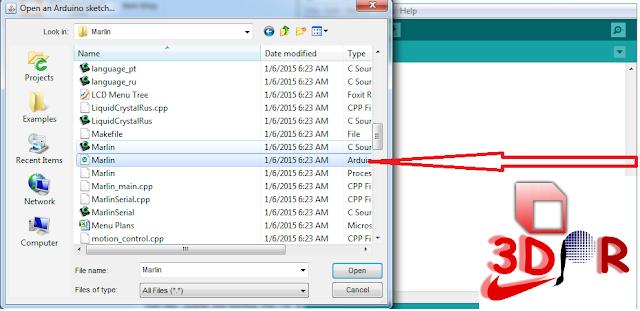 |
| Hình 2 |
Một khung cửa sổ mới xuất hiện, chọn tab "Configuration.h", click "Verify".
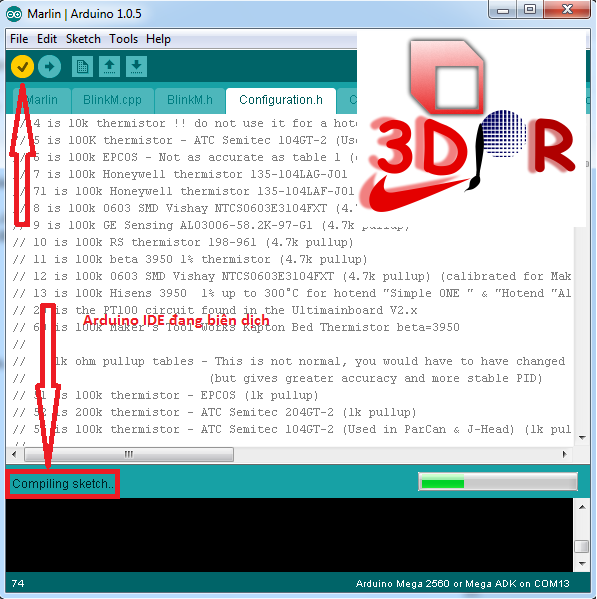 |
| Hình 3 |
Đợi một thời gian khi thấy dòng chữ "Compiling sketch.." trở thành "Done Compiling" xuất hiện ở góc trái bên dưới khung cửa sổ, ta bắt đầu kết nối Arduino với máy tính thông qua cổng USB.
Giả sử các bạn đã kết nối thành công với mạch Arduino (nếu chưa cài đặt Driver thành công, xin tham khảo tại đây) tiếp đến chọn Tool -> Board -> "Arduino Mega 2560 or Mega ADK".
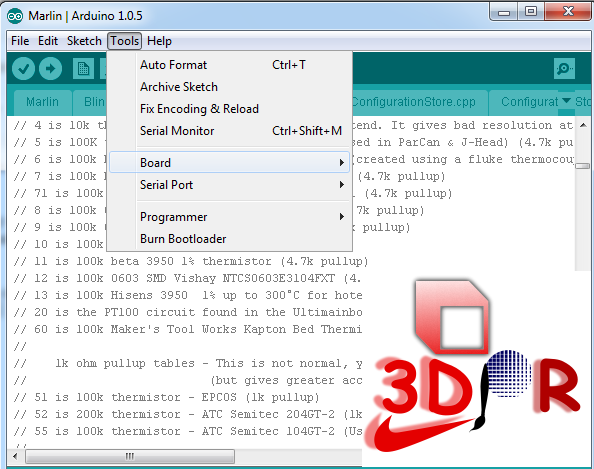 |
| Hình 4 |
Cuối cùng click "Upload" là xong.
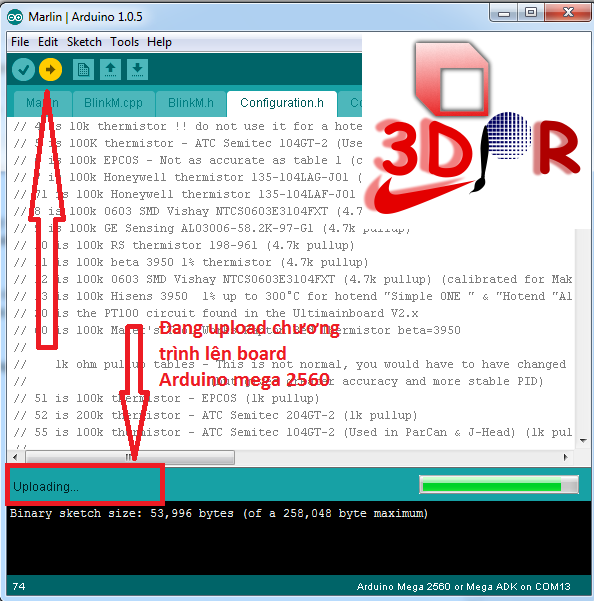 |
| Hình 5 |
Lưu ý: Tất cả các thông tin từ file "Configuration.h" của tập tin Marlin-stable mà các bạn tải về từ trang web của chúng tôi chỉ phù hợp với các thông số cơ khí của sản phẩm máy in 3D mà 3DPR cung cấp. Nếu bạn thay đổi phần cơ khí của chiếc máy in hoặc bạn muốn tự lắp ráp một chiếc máy in 3D cho mình, vui lòng tham khảo video bên dưới để cấu hình lại file Configuration.h cho tương thích với phần cơ khí của bạn.
3.CÀI ĐẶT THÔNG SỐ PHẦN MỀM QUẢN LÝ REPETIER.
Phần mềm Repetier là một dạng Host Software. Với sự trợ giúp của nó, các bạn có thể quản lý quá trình in ấn. Tất cả các thông số của máy in đều được thể hiện đầy đầy đủ trên giao diện phần mềm.
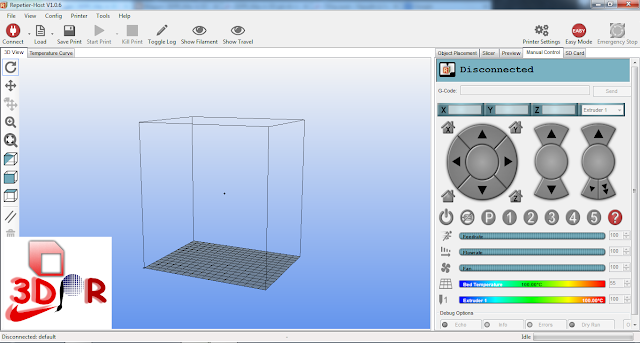 |
| Giao diện Repetier Host |
Vui lòng tải về máy tại đây.
Để hiểu rõ cách thiết lập các thông số để thay đổi chất lượng sản phẩm dựa trên Repetier Host, mời các bạn xem qua video bên dưới.
Tác giả
Khải Võ
3DPRINTERREPRAP - sẻ chia công nghệ - kết nối tương lai.
BQT.






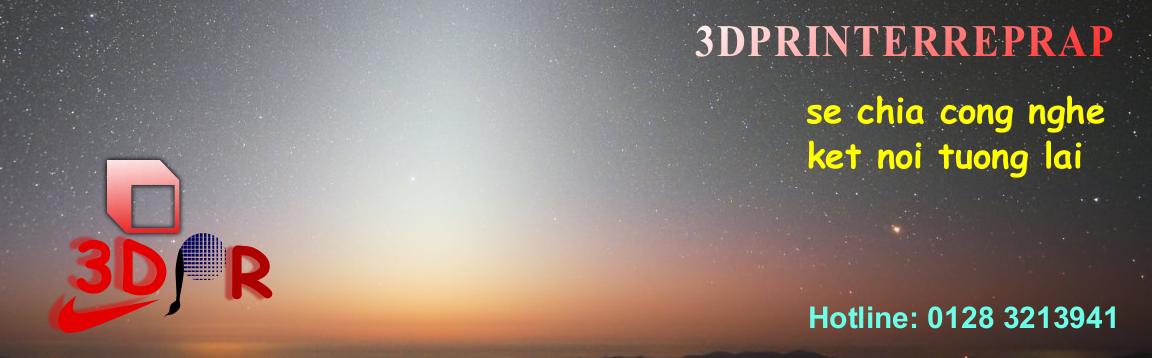










0 nhận xét:
Đăng nhận xét